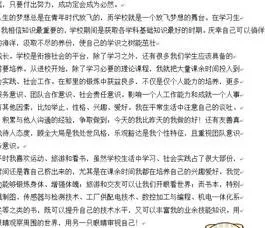-
1.word中,每行文字不一样长度,怎样快捷的把每行都弄成一样的长度啊
快捷每行对齐的方法:
所需材料:Word 2007示例。
一、首先全选要对齐的文字。
二、接着点击“页面布局”。
三、点击“页面设置”。
四、点击“文档网格”。
五、选择“指定行和字符网络”,然后输入“每行字符数”,勾选“使用默认跨度”,最后点击“确定”即可对齐。
2.在WORD中怎么设置每行同样的字数
在WORD中设置每行同样的字数,2113可通过页面设置实现。
方法步骤如下:5261
1、打开需要操作的WORD文档,在页面布局标签页中,点击“页面设置”右下角的4102展开按钮。
2、点击“文档网络”标签页,选择“指定行和字符网络”,1653然后在每行字符数后面文本框输入合适的专数值,点击确定即可。
3、返回属WORD文档,发现在WORD中设置每行同样的字数操作完成。
3.wps怎么在一列表格中增加相同的文字
工具:wps 2018
1、打开已经编辑好的WPS表格文档,打算在这些数据后面添加“管”字。
2、在第一行的数据后面的单元格输入函数=REPLACE,然后根据提示参数,点击第一个数据所在的单元格即A1.
3、第二个参数为在已有数据的第几个字符开始添加字,这里的已有数据为12位字符,即从第13个字符开始。
4、第三个参数为结束的字符,即第13个字符结束。
5、第四个参数为最终要出现的字符,即我们添加的“管”字,这里需要加“”号。
6、最后回车。
7、鼠标选中该单元格,然后用鼠标双击单元格的右下角的小黑点向下拖拽。
8、拖拽完成,在一列表格中添加相同文字就设置成功了。
4.wps文字表格怎么设置一样大小
1,点击行和列的左上角,整个表格全部选择
2,统一设置行高
3,统一设置列宽
4,鼠标指针移动到,行和行之间,或者列与列之间,就会显示反方向双箭头,点击鼠标左键不放,并向箭头指示方向其中一方拖动,就能够调整表格的宽 / 高
5,在表格内输入内容,点击列或者行的反方向双箭头,就会自动调整该表格所在的列或者行,自动适应表格内容的宽度或者高度